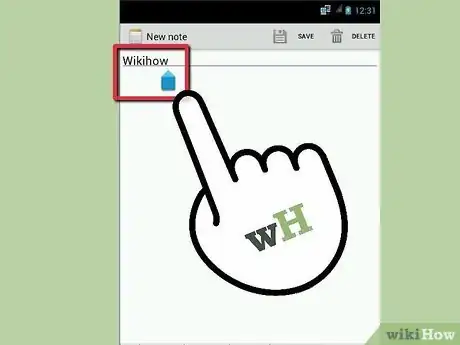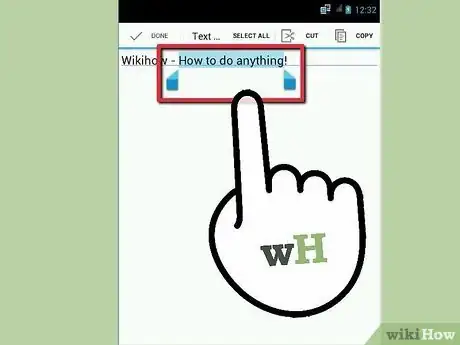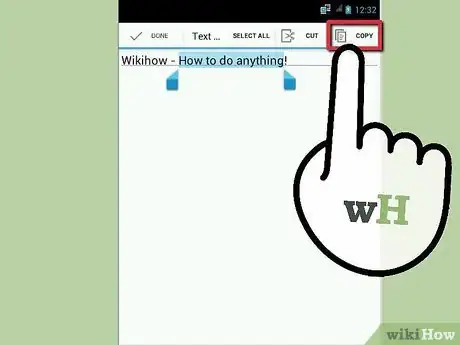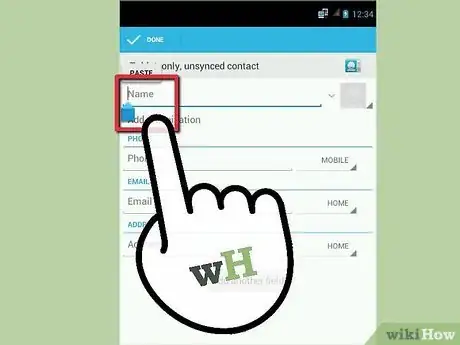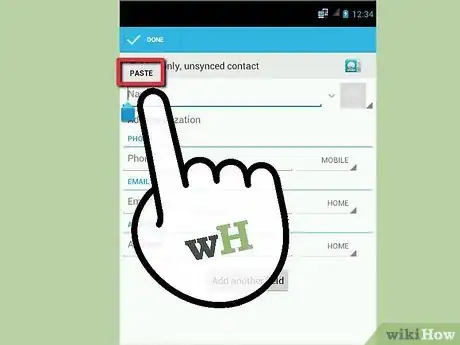wikiHow est un wiki, ce qui veut dire que de nombreux articles sont rédigés par plusieurs auteurs(es). Pour créer cet article, des auteur.e.s volontaires ont participé à l'édition et à l'amélioration.
Cet article a été consulté 4 237 fois.
La fonction copier-coller est certainement l'une des plus pratiques quand il s'agit de transférer du contenu d'une application à une autre. Si elle est facilement accessible depuis un clavier d'ordinateur, elle n'est pas uniquement limitée aux machines à claviers physiques. Sur un Android, il est également possible de copier puis de coller des lignes de texte, des paragraphes entiers ou des photos rapidement et facilement.
Étapes
Méthode 1
Méthode 1 sur 4:Utiliser les commandes Copier, Couper et Coller
-
1Appuyez longuement sur le mot. Cela fera apparaitre une petite flèche bleue qui signifie que vous mettez le texte en surbrillance [1] .
- Si vous ne voyez rien apparaitre après quelques secondes, c'est peut-être parce que vous n'êtes pas autorisé à copier le texte. Certaines pages web utilisent cette fonction pour éviter le plagiat.
-
2Faites glisser les curseurs sur le texte. Avec un doigt, appuyez sur l'un des curseurs et faites-le glisser vers la gauche ou vers la droite pour surligner le texte que vous souhaitez copier. Si vous souhaitez mettre tout le paragraphe en surbrillance, vous pouvez également faire glisser les curseurs vers le bas [2] .
- Si vous avez malencontreusement retiré votre doigt ou si la surbrillance disparait, appuyez une nouvelle fois sur les curseurs pour continuer à sélectionner du texte.
-
3Choisissez Copier. Une fois le texte sélectionné, vous verrez apparaitre un petit menu par-dessus. Choisissez Copier pour enregistrer le texte dans le presse-papier [3] .
- Si vous choisissez l'option Copier, le texte disparaitra de son emplacement d'origine et sera copié dans le presse-papier.
- Le presse-papier est un emplacement temporaire sur votre appareil où le texte et les images sont enregistrés avant d'être collés.
-
4Appuyez longuement sur l'emplacement de destination. Vous pouvez aller dans un champ de recherche, dans l'application Notes ou dans un message texte. Avec un doigt, appuyez longuement sur l'endroit où vous avez choisi de coller votre texte [4] .
- Vous ne pouvez coller du texte que dans les champs où vous pourrez les modifier. Par exemple, vous ne pourrez pas le faire sur une page web, sauf si vous avez la possibilité de l'éditer.
-
5Sélectionnez Coller. Dans le même menu qui contient l'option Copier, sélectionnez Coller. Votre texte s'affichera automatiquement dans l'emplacement où vous avez placé votre curseur [5] .
- Vous pouvez modifier le texte avant de l'envoyer ou le laisser tel qu'il est.
Publicité
Méthode 2
Méthode 2 sur 4:Utiliser l'application Presse-papier
-
1Copiez le texte. Appuyez sur la portion de texte à copier puis gardez votre doigt dessus. Déplacez les curseurs gauche et droite pour sélectionner votre texte puis appuyez sur Copier dans le menu contextuel [6] .
- Si vous relâchez accidentellement les curseurs, appuyez dessus une nouvelle fois pour continuer à sélectionner du texte.
-
2Allez à l'endroit où vous souhaitez coller le texte. Vous pouvez coller votre texte dans une barre de recherche, dans un message texte ou dans une note. Appuyez longuement sur l'emplacement choisi pour faire apparaitre un menu contextuel [7] .
- Certaines applications ne permettront pas de copier le texte directement, mais elles vous laisseront aller au presse-papier puis revenir, d'où l'intérêt de cette méthode.
-
3Sélectionnez Presse-papier. Cette option apparait dans le menu contextuel et permet de se rendre au presse-papier où se trouve le texte copié [8] .
-
4Sélectionnez le texte dans le presse-papier. Cela le collera automatiquement dans le champ que vous avez sélectionné avec votre curseur. Vous pourrez alors le modifier ou l'envoyer sous forme de message [9] .
- Vous pouvez copier et coller du texte supplémentaire avec la même méthode si nécessaire.
Publicité
Méthode 3
Méthode 3 sur 4:Copier et coller un lien
-
1Appuyez longuement sur le lien que vous souhaitez copier. Dans un navigateur web, vous le trouverez habituellement en haut de l'écran. Vous pouvez également appuyer longuement sur les liens dans les emails et les messages textes [10] .
- Le lien deviendra bleu une fois sélectionné.
- Si vous retirez votre doigt trop tôt, vous risquez d'appuyer accidentellement sur le lien plutôt que de le mettre en surbrillance. Continuez d'appuyer jusqu'à l'apparition du menu contextuel.
-
2Sélectionnez Copier le lien. Cette option se trouve en bas dans le menu contextuel qui s'affiche quand vous appuyez longuement sur le lien. Sélectionnez cette option pour copier le lien dans votre presse-papier [11] .
- Vous pouvez également ouvrir le lien dans un nouvel onglet, l'ouvrir dans un onglet en arrière-plan ou enregistrer le lien sur votre appareil.
-
3Appuyez longuement sur le nouvel emplacement du lien. Vous pouvez coller le lien dans un navigateur web pour l'ouvrir ou le coller dans un message pour l'envoyer à quelqu'un d'autre. Gardez votre doigt sur l'écran jusqu'à l'apparition d'un menu contextuel [12] .
- Ça ne devrait prendre que quelques secondes.
-
4Choisissez Coller. Cela collera automatiquement le lien copié dans l'emplacement sélectionné. Si vous souhaitez l'ouvrir dans un navigateur web, appuyez sur Entrer [13] .Publicité
Méthode 4
Méthode 4 sur 4:Copier et coller des images
-
1Appuyez longuement sur l'image que vous souhaitez copier. C'est comme ça que vous pouvez la sélectionner et la mettre en surbrillance. Attendez qu'un menu contextuel s'affiche pour retirer votre doigt [14] .
- Vous pouvez copier des images depuis votre galerie, vos messages texte, vos emails et vos pages web.
-
2Sélectionnez Copier. Cette option se trouve en bas dans le menu contextuel qui s'affiche. Cela copiera temporairement l'image dans votre presse-papier [15] .
-
3Collez votre image. Appuyez longuement sur l'endroit où vous souhaitez coller l'image, que ce soit dans un email, dans un document, dans une note ou dans un message texte. Placez le curseur là où vous voulez qu'elle apparaisse [16] .
- Attendez que le menu contextuel apparaisse avant de retirer votre doigt.
-
4Sélectionnez Coller. L'image sera automatiquement collée dans le champ que vous avez choisi. Vous pourrez alors la modifier, la redimensionner ou la rogner comme vous voudrez [17] .
- Si vous ne voyez pas l'option Coller, appuyez sur Presse-papier, puis sélectionnez l'image depuis le presse-papier.
Publicité
Conseils
- Le texte que vous avez copié restera dans le presse-papier jusqu'à ce que vous redémarriez votre appareil ou jusqu'à ce que vous sélectionniez un nouveau texte.
- Vous pouvez également copier et coller des numéros de téléphone dans l'application Téléphone.
Références
- ↑ https://support.mozilla.org/en-US/kb/how-do-i-copy-and-paste-text-android
- ↑ https://support.mozilla.org/en-US/kb/how-do-i-copy-and-paste-text-android
- ↑ https://www.businessinsider.com/how-to-copy-and-paste-on-android
- ↑ https://www.techadvisor.co.uk/how-to/google-android/how-copy-paste-on-android-3789992/
- ↑ https://www.techadvisor.co.uk/how-to/google-android/how-copy-paste-on-android-3789992/
- ↑ https://www.androidcentral.com/how-use-copy-and-paste-android
- ↑ https://www.androidcentral.com/how-use-copy-and-paste-android
- ↑ https://developer.android.com/guide/topics/text/copy-paste
- ↑ https://developer.android.com/guide/topics/text/copy-paste
- ↑ https://www.androidcentral.com/how-use-copy-and-paste-android
- ↑ https://www.androidcentral.com/how-use-copy-and-paste-android
- ↑ https://www.techadvisor.co.uk/how-to/google-android/how-copy-paste-on-android-3789992/
- ↑ https://www.techadvisor.co.uk/how-to/google-android/how-copy-paste-on-android-3789992/
- ↑ https://www.businessinsider.com/how-to-copy-and-paste-on-android
- ↑ https://www.businessinsider.com/how-to-copy-and-paste-on-android
- ↑ https://nerdschalk.com/how-to-copy-an-image-to-clipboard-on-android/
- ↑ https://nerdschalk.com/how-to-copy-an-image-to-clipboard-on-android/